Ja esat izmantojis Dropbox mobilo lietotni vai darbvirsmas programmatūru, iespējams, jūs nepamanīsiet lielāko Dropbox.com pārprojektēšanu. Pārveidošana atvieglo gandrīz visu jūsu Dropbox mapē, izmantojot tīmekļa pārlūkprogrammu. Šeit ir daži padomi, kā pārvietoties no jauna:
Piespraud to
Apskatiet Rīcības joslu
Dinamiskā darbības josla, kas atrodas virs faila un mapes saraksta, mainās, noklikšķinot uz dažādām mapēm un failiem. Vairumam failu un mapju tā parāda darbības, piemēram, Lejupielādēt, Dzēst, Pārdēvēt utt. Kad noklikšķināt uz mapes Fotoattēli, tā tiek mainīta uz Galerija un Lejupielādēt.

Izmantojiet fotoattēlu skatītāju
Mapes Dropbox fotoattēlā tagad ir fotoattēlu skatītājs ar sīktēlu atbalstu, kas ļauj vieglāk pateikt, kurus fotoattēlus jūs strādājat, nevis tikai iet pa failu nosaukumiem. Noklikšķinot uz fotoattēla, automātiski tiek atvērts fotoattēlu skatītājs.

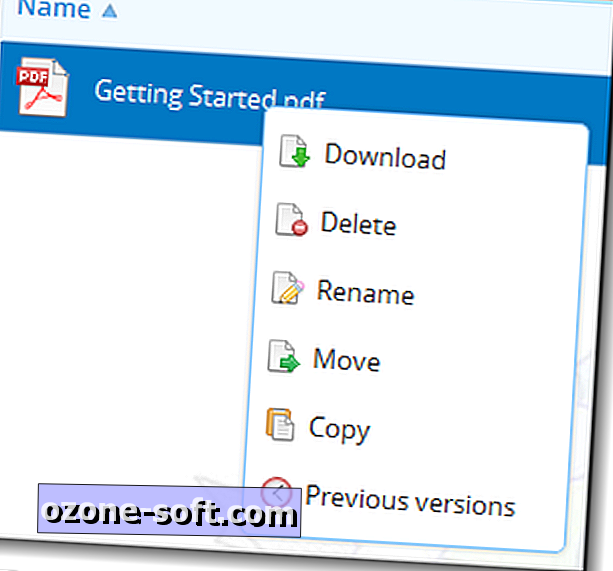
Ar peles labo pogu noklikšķiniet faila pārlūkā
Pārveidotā failu pārlūkprogramma tagad atbalsta arī labo klikšķu darbības. Ar peles labo pogu noklikšķinot uz faila vai mapes parādās lielākā daļa to pašu darbību, kas pieejamas no darbības joslas.
Failu izvēle
Failu izvēlei vairs nav nepieciešama noklikšķināšana uz izvēles rūtiņām. Vienkārši noklikšķiniet uz pirmā faila, pēc tam velciet peli uz pēdējo grupas grupu. Ja faili, kurus vēlaties atlasīt, nav secīgā secībā, jūs varat nospiest tastatūras Ctrl taustiņu, izvēloties atsevišķus failus.
Izmantojiet tastatūras īsceļus
Pārprojektēšana atbalsta mazāku tastatūras īsceļu kopu nekā iepriekš, bet tie joprojām ir ļoti noderīgi un palīdzēs jums ietaupīt laiku. Rezultāts "?" taustiņu, lai apskatītu visu pieejamo īsceļu sarakstu.
Izmantojiet meklēšanu, lai atrastu savus Dropbox failus
Dropbox meklēšanas lodziņš ir ērts veids, kā meklēt daudzus failus jūsu Dropbox mapē. Tā arī atbalsta tūlītēju meklēšanu tagad, tāpēc tiek parādīti jūsu faili, kad rakstāt.
Tieši tā. Izmēģiniet šos padomus, kad iemācīsieties Dropbox pārprojektēšanu, un jūs nekad nebūsat navigējušies vietnē kā pro.













Atstājiet Savu Komentāru